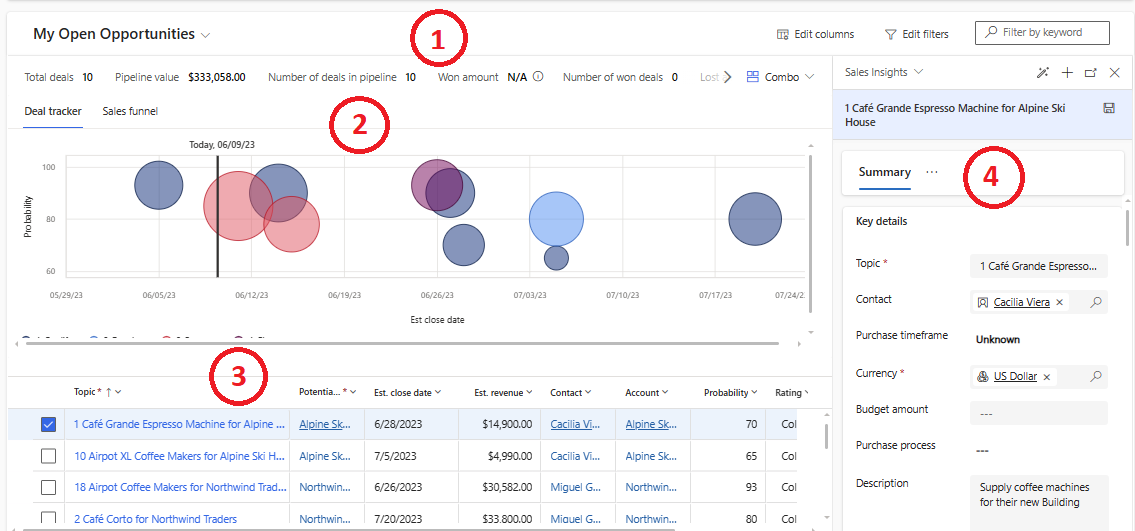Quản lý cơ hội bằng chế độ xem quy trình
Chế độ xem quy trình cơ hội, trước đây gọi là trình quản lý thỏa thuận, giúp bạn trực quan hóa, ưu tiên và quản lý các cơ hội trong quy trình của mình. Các biểu đồ trong chế độ xem giúp bạn tìm ra giao dịch nào sẽ tiếp theo với theo dõi. Số liệu này giúp bạn xác định trạng thái hiện tại của các giao dịch trong quy trình, các giao dịch được chốt thành công và các giao dịch bị mất cũng như doanh thu tương ứng của chúng.
Yêu cầu về giấy phép và vai trò
| Loại yêu cầu | Bạn phải có |
|---|---|
| Giấy phép | Dynamics 365 Sales Premium, Dynamics 365 Sales Enterprise, Dynamics 365 Sales Professional Thông tin thêm: Giá bán Dynamics 365 |
| Vai trò bảo mật | Bất kỳ vai trò bán hàng chính nào, chẳng hạn như nhân viên bán hàng hoặc người quản lý bán hàng Thông tin thêm: Vai trò bán hàng chính |
Video: Chế độ xem quy trình cơ hội
Xem video ngắn này để tìm hiểu cách chế độ xem quy trình cơ hội giúp người bán làm việc năng suất và hiệu quả hơn.
Tiền bo
Hình ảnh bao gồm biểu tượng trông như thế này:  có thể được mở rộng để hiển thị chi tiết hơn. Chọn hình ảnh để bung rộng. Để đóng, hãy nhấn phím Esc.
có thể được mở rộng để hiển thị chi tiết hơn. Chọn hình ảnh để bung rộng. Để đóng, hãy nhấn phím Esc.
Mở chế độ xem quy trình cơ hội
Trong bảng điều hướng Trung tâm bán hàng, hãy chọn Cơ hội. Nếu bạn không thấy chế độ xem quy trình cơ hội, hãy chọn Hiển thị dưới dạng, sau đó chọn Chế độ xem quy trình.
Chú thích:
- Số liệu: Xem các số liệu hoặc KPI chính mà bạn muốn theo dõi. Chọn một số liệu để xem dữ liệu cơ bản.
- Biểu đồ: Hiển thị hình ảnh trực quan của quy trình.
- Lưới có thể chỉnh sửa: Xem danh sách cơ hội và chỉnh sửa nội tuyến. Chọn bất kỳ cột được liên kết nào để xem và chỉnh sửa chi tiết trong bảng điều khiển bên. Chọn menu ba chấm đối với một cơ hội để thực hiện các hành động phổ biến, chẳng hạn như đóng cơ hội dưới dạng thắng hoặc thua hoặc mở lại cơ hội.
- Bảng điều khiển bên: Xem và chỉnh sửa nhanh chi tiết của bản ghi được liên kết. Bạn cũng có thể điều hướng từ đối tượng này sang đối tượng khác trong bảng điều khiển bên. Ví dụ: trong khi đang xem xét cơ hội, bạn có thể chọn một liên hệ để xem thông tin chi tiết của họ, nhanh chóng cập nhật và sau đó quay lại cơ hội.
Bạn có thể cá nhân hóa chế độ xem quy trình cơ hội để thêm, xóa, thay đổi kích thước, ẩn, sắp xếp lại và sắp xếp các cột trong lưới có thể chỉnh sửa. Bạn cũng có thể tùy chỉnh bảng điều khiển bên cạnh và chọn số liệu bạn muốn theo dõi.
Hiểu biểu đồ đường dẫn cơ hội
Biểu đồ bong bóng: Hãy yêu cầu quản trị viên của bạn tùy chỉnh biểu đồ bong bóng nếu bạn muốn thay đổi dữ liệu bạn nhìn thấy. Theo mặc định, biểu đồ bong bóng hiển thị thông tin sau:
- trục x: Hiển thị điểm cơ hội nếu bạn có Sales Insights; mặt khác, nó sẽ hiển thị xác suất giao dịch.
- trục y: Hiển thị ngày đóng. Đây là cột thông minh hiển thị ngày đóng thực tế hoặc ngày đóng ước tính, tùy thuộc vào việc cơ hội có được đóng hay không.
- Kích thước bong bóng: Hiển thị doanh thu. Đây là cột thông minh hiển thị doanh thu thực tế hoặc doanh thu ước tính, tùy thuộc vào việc cơ hội có kết thúc hay không.
- Màu của bong bóng: Cho biết loại cơ hội nếu bạn có Sales Insights; mặt khác, nó sẽ hiển thị giai đoạn đường ống.
Biểu đồ kênh bán hàng: Hiển thị kênh dựa trên tổng doanh thu ước tính qua các giai đoạn quy trình khác nhau. Hãy yêu cầu quản trị viên của bạn tùy chỉnh biểu đồ kênh nếu bạn muốn thay đổi dữ liệu bạn thấy.
Biểu đồ kênh có thể hiển thị tới 50.000 bản ghi. Bạn có thể áp dụng các bộ lọc để giảm số lượng bản ghi trong biểu đồ.
Lưu ý
Nếu bạn đã liên kết các giai đoạn khác nhau của dòng quy trình công việc với nhiều thực thể thì các giai đoạn quy trình được hiển thị trong biểu đồ bong bóng và biểu đồ phễu sẽ chỉ dựa trên các giai đoạn được liên kết với thực thể cơ hội. Ví dụ: nếu bạn chỉ liên kết các giai đoạn đủ điều kiện và phát triển với thực thể cơ hội thì biểu đồ chỉ hiển thị dữ liệu cho hai giai đoạn này khi biểu đồ được phân đoạn theo các giai đoạn quy trình.
Không thể tìm thấy các tùy chọn trong ứng dụng của bạn?
Có ba khả năng như sau:
- Bạn không có giấy phép hoặc vai trò cần thiết.
- Quản trị viên của bạn chưa bật tính năng này.
- Tổ chức của bạn đang sử dụng một ứng dụng tùy chỉnh. Hãy kiểm tra với quản trị viên của bạn để biết chính xác các bước cần thực hiện. Các bước được mô tả trong bài viết này là dành riêng cho ứng dụng Trung tâm bán hàng và Sales Professional loại dùng được ngay.
Xem thêm
Không gian làm việc trình quản lý thỏa thuận ở đâu?
Cá nhân hóa chế độ xem quy trình cơ hội
Phản hồi
Sắp ra mắt: Trong năm 2024, chúng tôi sẽ dần gỡ bỏ Sự cố với GitHub dưới dạng cơ chế phản hồi cho nội dung và thay thế bằng hệ thống phản hồi mới. Để biết thêm thông tin, hãy xem: https://aka.ms/ContentUserFeedback.
Gửi và xem ý kiến phản hồi dành cho